Keepass Password Manager를 사용하여 비밀을보다 잘 구성하는 방법
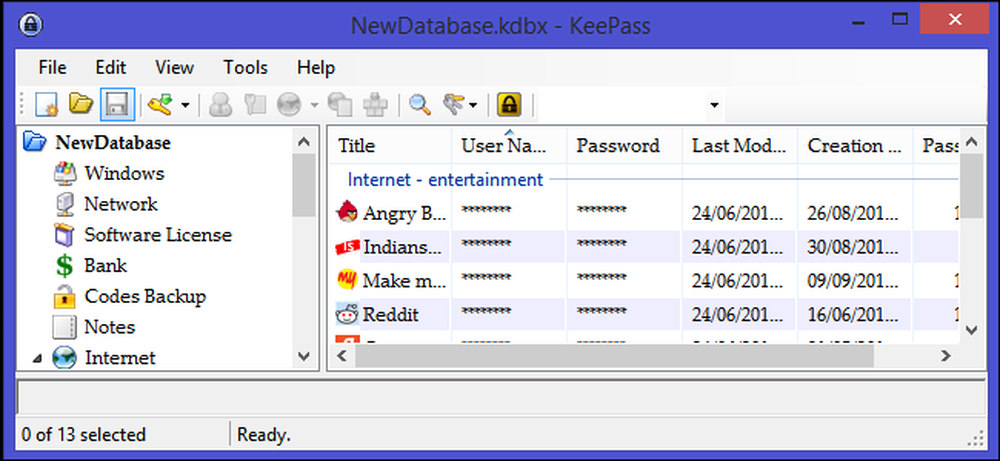
오늘날의 인터넷 서비스는 사용자 인증을 위해 텍스트 기반 암호에 크게 의존합니다. 이러한 서비스의 보급과 보안 암호의 큰 숫자와 기호를 기억하기 어려워 사용자가 여러 웹 사이트에서 간단하고 추측하기 쉬운 암호를 다시 사용하여 계정을 취약하게 만듭니다.
우리는 항상 수동으로 입력 할 필요가없는 강력하고 복잡한 암호를 사용할뿐만 아니라 온라인 계정에 대한 고유 한 암호를 사용하는 간단한 암호 관리자를 사용할 것을 권장합니다..
Keepass는 안전한 방법으로 암호를 관리하는 데 도움이되는 무료 오픈 소스 암호 관리자입니다. 하나의 마스터 키 또는 키 파일 또는 둘 다로 잠긴 하나의 데이터베이스에 모든 암호를 넣을 수 있습니다. 시작하려면 Keepass에 대한 소개 안내서를 확인하십시오..
그룹이나 태그로 암호 구성
사용자가 기억해야하는 암호의 수가 계속 증가하고 일반적인 인터넷 사용자는 20 가지 이상의 서로 다른 온라인 계정을 가지고있는 것으로 추정됩니다. 더 많은 계정을 계속 추가하면 암호가 관리하기가 조금 더 어려워집니다. Keepass에서는 암호를 그룹 또는 태그로 구성 할 수 있습니다. 필요한만큼 그룹을 추가하고이를 사용하여 모든 로그인을 원하는 순서대로 구성 할 수 있습니다.
새 그룹을 만들려면 먼저 그룹이 있어야하는 그룹 창에서 데이터베이스 이름이나 기존 그룹을 선택하십시오. 마우스 오른쪽 버튼을 클릭하여 그룹 메뉴를 불러오고 "그룹 추가"를 선택하십시오. 또는 상단 메뉴에서 "편집"을 클릭하고 드롭 다운 목록에서 "그룹 추가"를 선택하십시오.
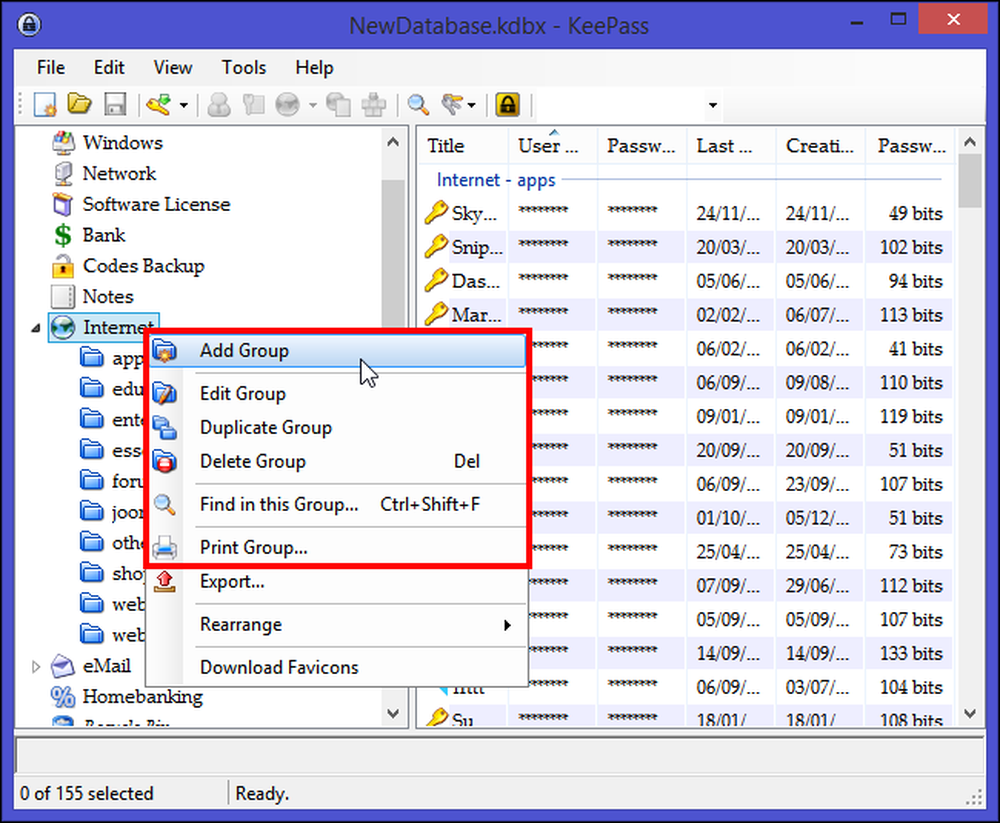
그룹에 고유 한 이름을 지정하고 원하는 경우 그룹의 아이콘을 선택하고 "확인"을 누르십시오. 임시 비밀번호 세트 만 사용하려는 경우 그룹의 만료 날짜를 설정할 수 있습니다. "메모 탭"에 해당 그룹에 대한 메모를 추가하여이 그룹의 내용을 기억하거나 그룹에서 암호를 사용할 때 따라야 할 지침이있는 경우.
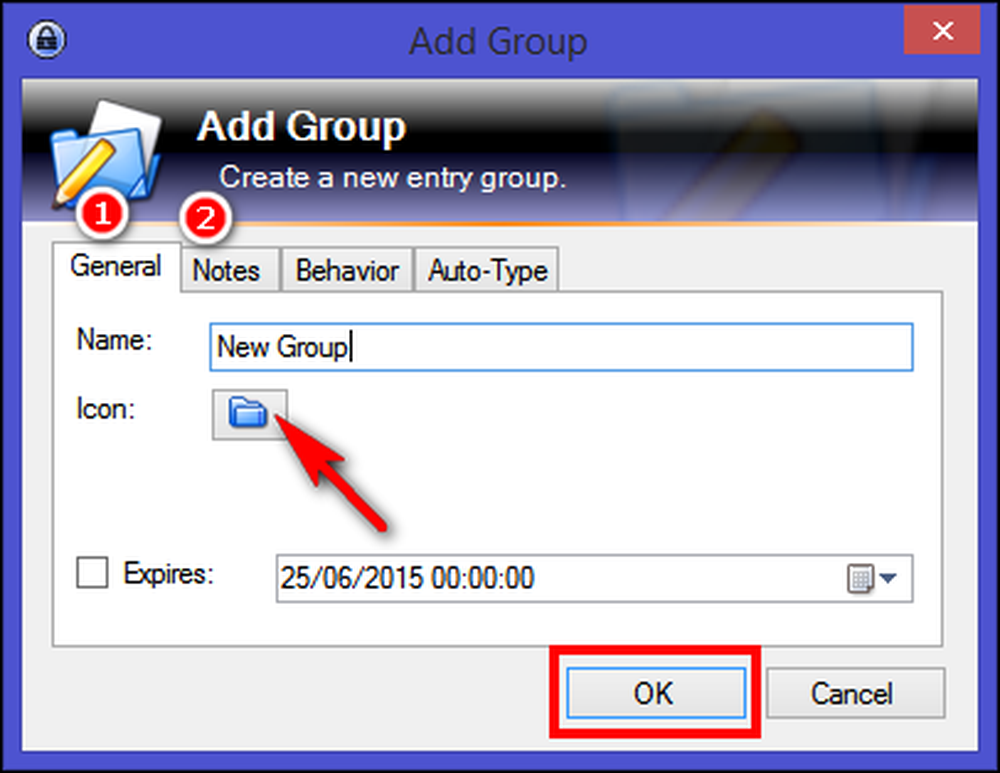
그룹은 나무와 같은 조직에서 하위 그룹으로 더 나눌 수 있습니다. 하위 그룹을 만들려면 원하는 그룹을 마우스 오른쪽 버튼으로 클릭하고 "그룹 추가"를 선택하십시오. 이것은 비밀번호를보다 체계적이고 쉽게 액세스 할 수있는 또 다른 방법입니다. 이제이 그룹에 저장하려는 항목을 끌어서 놓기 만하면됩니다. 암호 항목은 왼쪽에 표시되는 그룹으로 함께 그룹화됩니다. 따라서 왼쪽에있는 그룹에 따라이 그룹의 항목이 오른쪽보기로 표시됩니다.
비밀번호 그룹을 만드는 것 외에도 항목을 즐겨 찾기로 태그 할 수 있습니다. 즐겨 찾는 항목을 선택하고 마우스 오른쪽 버튼으로 클릭 한 다음 "선택한 항목> 태그 추가> 새 태그"를 클릭하고 예를 들어 "즐겨 찾기"를 입력하십시오.
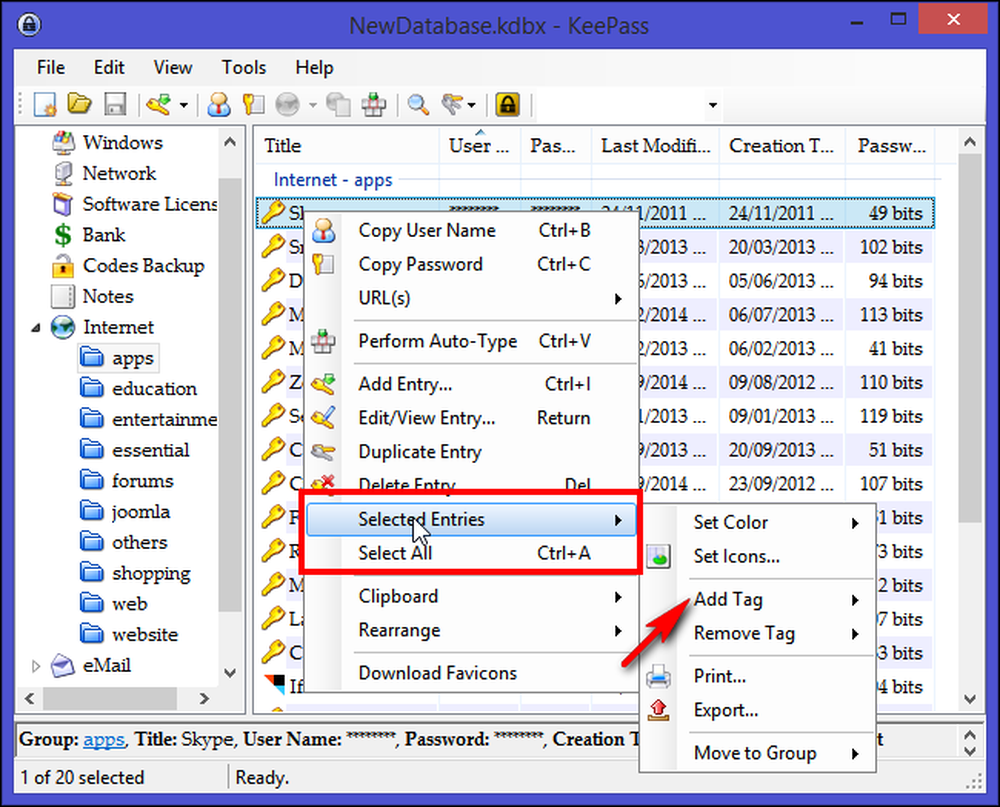
즐겨 찾기 태그가있는 모든 항목을 표시하려면 툴바 버튼 (돋보기 도구 모음 버튼 오른쪽)의 3 개 키를 클릭하고 "태그 : 선택한 태그"를 선택하십시오. 또는이 명령은 기본 메뉴 인 "편집 > 태그별로 항목 표시 "를 선택하십시오.
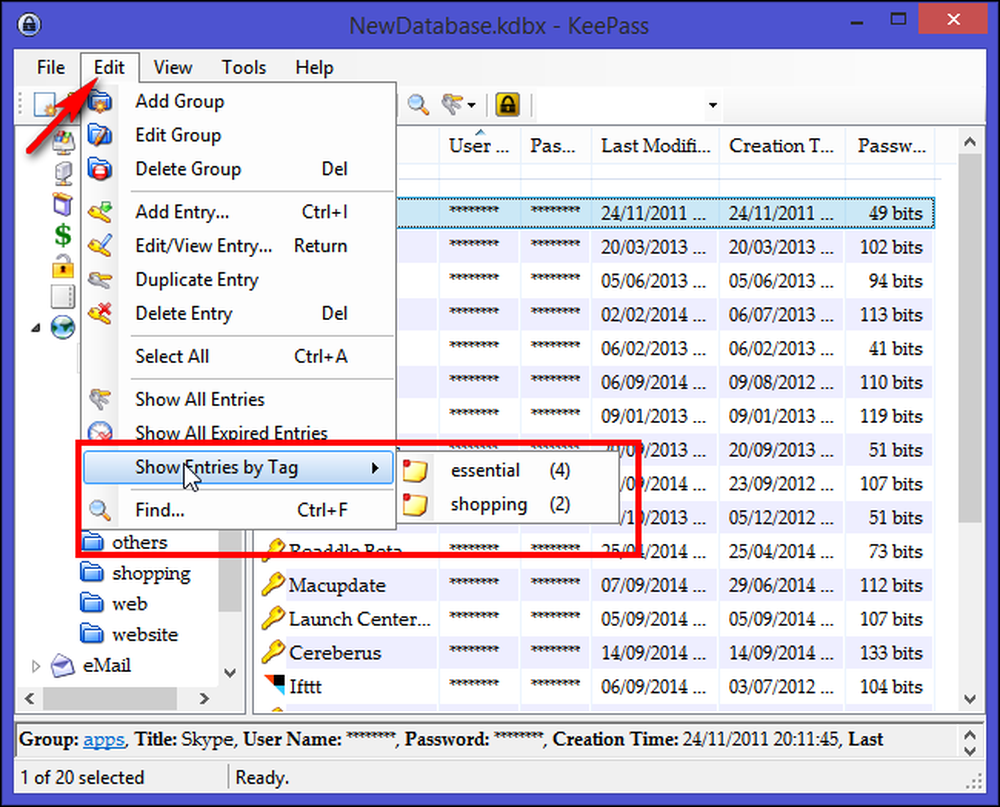
모든 항목에 태그를 추가하고 데이터베이스를 여는 동안 태그로 모든 항목을 열려고한다고 가정 해 봅시다. 이를 위해 트리거 시스템을 만듭니다. "Tools> Triggers"로 가서 "Add"를 클릭하십시오. "Properties"창에서 "데이터베이스를 열 때 태그보기"와 같은 이름을 입력하고 "다음"을 클릭하십시오.
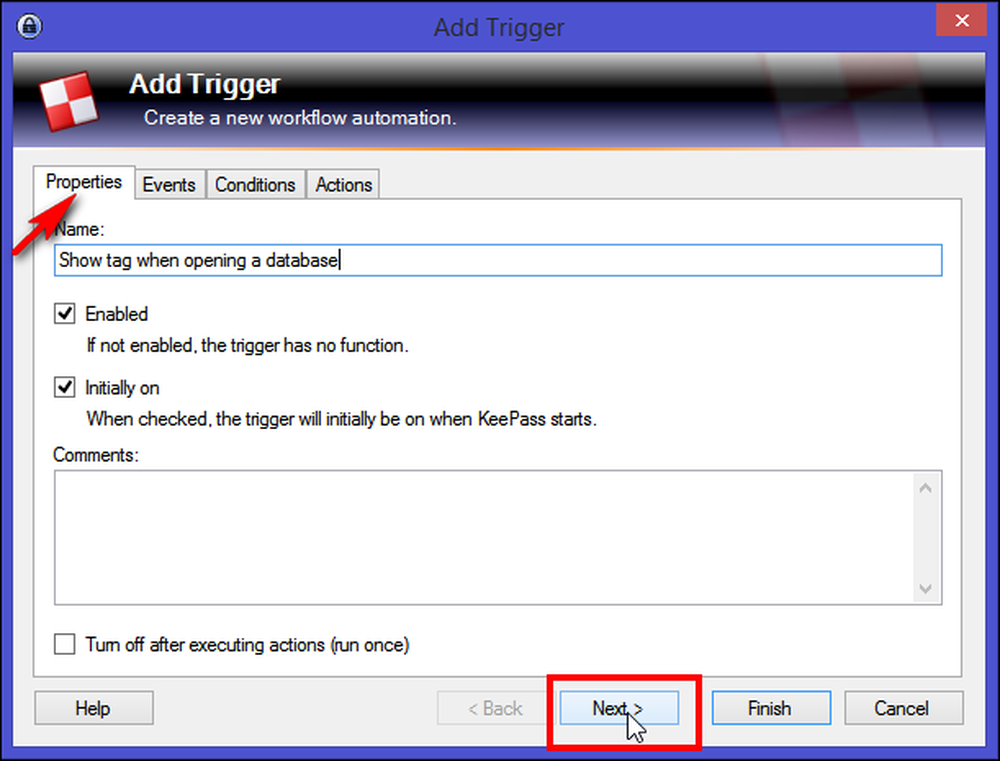
"이벤트"탭에서 "열린 데이터베이스 파일"이벤트를 추가하고 "다음"을 클릭하십시오.
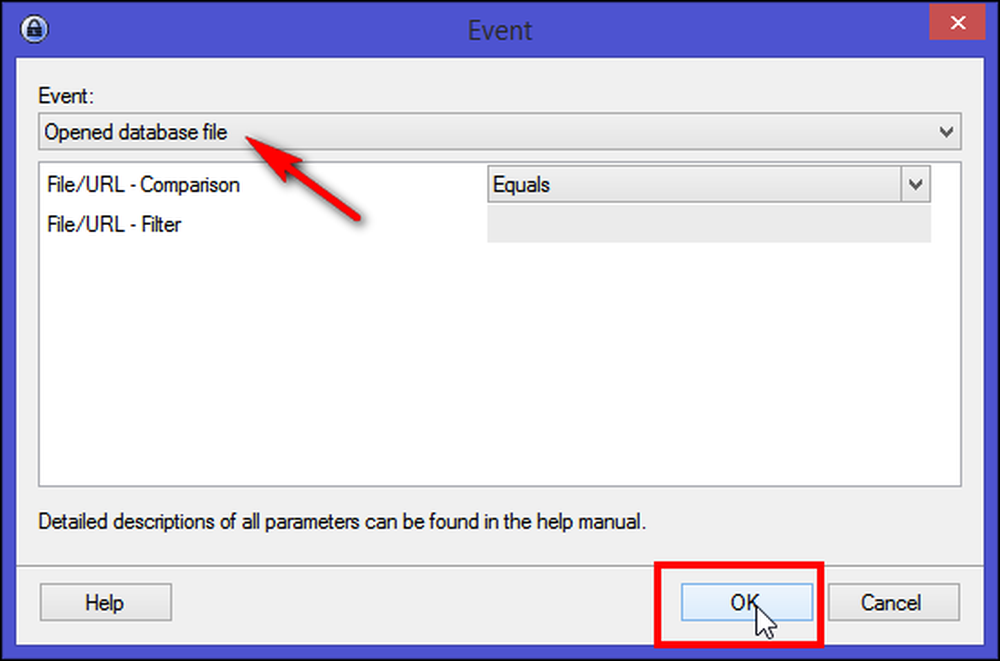
"작업"탭에서 "추가> 태그로 항목 표시"를 클릭하고 태그 섹션 아래에 태그 이름을 기록하십시오. "마침"버튼을 클릭하면 트리거 시스템이 성공적으로 생성됩니다. 데이터베이스를 닫고 다시 열면 좋아하는 태그가있는 모든 항목이 표시됩니다. 변경 작업을 할 때마다 데이터베이스를 다시 저장하는 것을 잊지 마십시오..
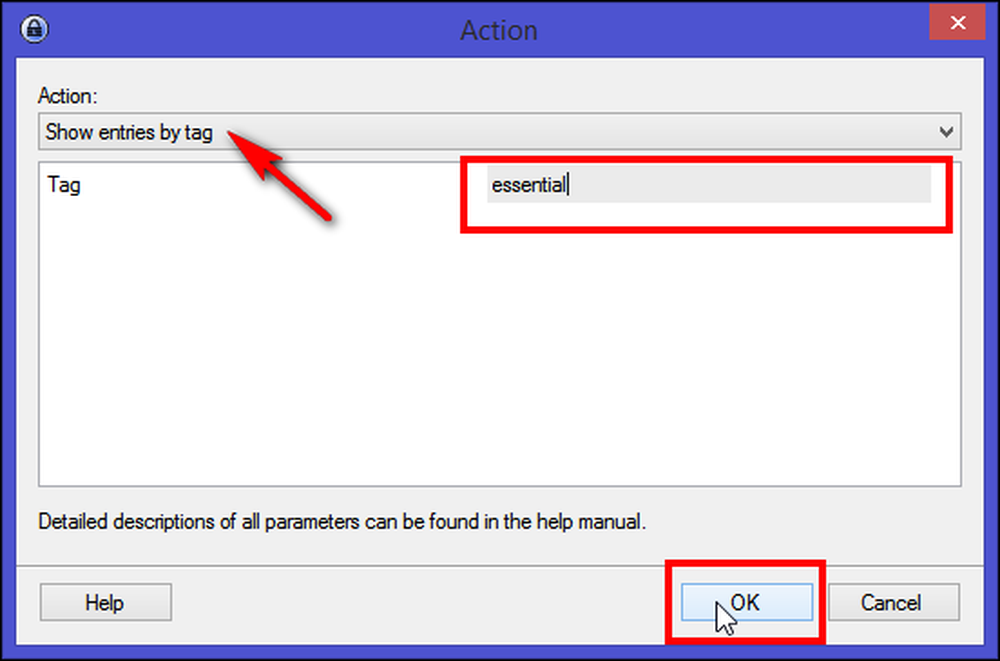
Keepass에서 알 수 있듯이 항목을 그룹으로 배치하거나 레이블로 태그를 지정하여 항목을 구성 할 수 있습니다. 그룹 대 라벨의 상대적 장점에 대해서는 상당한 논쟁이 있지만 시간이 지남에 따라 그룹과 라벨 모두에 대한 정보 구성의 상대적 경험은 성숙 해져서 이해할 수있게됩니다. 각 모델은 개인 정보 관리 (PIM)의 기본 활동 (유지, 조직 및 재발견)에 대해 평가할 때 자체적 인 강점과 약점을 가지고 있습니다. 그래서 그것까지 당신이 항목을 구성하는 방법. 원하는 의미로 선택하거나 작업을 완료하십시오..
그룹에서 항목 삭제
시간이 지남에 따라 더 이상 사용하지 않는 계정이있을 수 있습니다. 그룹에서 항목을 선택하고 마우스 오른쪽 버튼으로 클릭 한 다음 "항목 삭제"를 선택하십시오. 확인한 항목은 "휴지통"그룹으로 이동됩니다. 귀하의 비밀번호는 실제로 그대로 있지만 일반적으로 확인하지 않을 그룹의보기에는 숨겨져 있습니다. 그래도 항목을 사용하려면 그룹 폴더에서 항목을 끌어서 놓기 만하면됩니다. 더 이상 항목이 필요 없다고 확신하는 경우 휴지통에서 항목을 삭제하십시오.
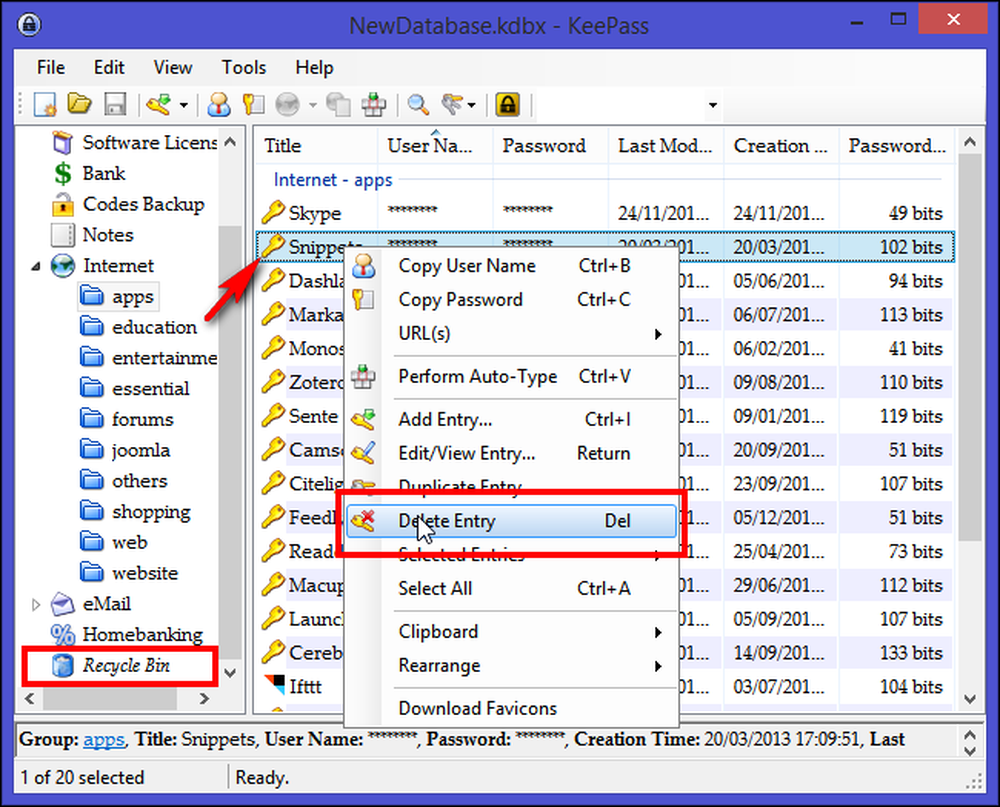
항목 목록 열 정렬 및 구성
그룹 또는 태그로 항목을 구성하는 것은 응용 프로그램을 시작하기 만하거나 응용 프로그램, 웹 로그인, 웹 사이트 로그인, 쇼핑 웹 사이트 로그인, 교육 또는 엔터테인먼트 웹 사이트와 같은 유형 및 중요도에 따라 항목을 분류하려는 경우 충분합니다. 곧.
그러나 작성 시간, 최종 수정 날짜 및 태그와 같은 특정 항목의 개요를 얻는 것도 중요합니다. 생성 시간 및 마지막 수정 날짜는 특히 중요한데, 계정에 대해 동일한 암호를 사용하고있는 기간과 생성 한 암호의 예상 시간을 나타 내기 때문입니다.
Keepass를 사용하면 요구 사항에 따라 열을 정렬하고 구성 할 수 있습니다. 최상위 메뉴에서 "보기"를 선택하고 "열 구성"을 클릭하십시오. 암호를 숨기려면 "암호"를 선택하고 "별표를 사용하여 데이터 숨기기"체크 표시를 전환하십시오. 마찬가지로 사용자 이름이나 민감한 제목에 절차를 적용 할 수 있습니다. 카페 나 오픈 오피스 같은 공공 환경에서 Keepass를 사용하려는 경우이 방법이 권장됩니다.

표준 필드, 사용자 정의 필드 및 기타 (KB 단위의 크기, 첨부 파일 개수, 기록 개수, 태그, 만료 시간 및 URL 재정의) 열에 사용할 수있는 필드가 많이 있습니다. 열의 순서를 바꾸려면 기본 창에서 열 머리글을 끌어다 놓습니다. 필드별로 항목을 정렬하려면 주 창의 해당 열 머리글을 클릭하십시오..
열의 미학을 향상시키는 플러그인
Keepass는 플러그인 프레임 워크를 특징으로합니다. 플러그인은 가져 오기 / 내보내기, 네트워크 기능, 백업 기능 등에 대한 더 많은 파일 형식 지원과 같은 추가 기능을 제공 할 수 있습니다. 플러그인을 설치하려면 작성자 페이지에서 플러그인을 다운로드하고 원하는 디렉토리에 ZIP 파일의 압축을 푸십시오. 압축을 푼 플러그인 파일을 Keepass 디렉토리 (Keepass 실행 파일이있는 위치) 또는 그 하위 디렉토리에 복사하십시오. 새 플러그인을로드하려면 Keepass를 다시 시작하십시오..
컬럼에 표시된 정보는 기본적인 필요를 충족시키기에 충분합니다. 그러나 아직 두 가지가 빠져 있습니다. 해당 항목의 "비밀번호 품질"세부 정보 및 "Favicon"이 열에 없습니다. 암호 품질은 비트 단위의 암호 강도를 나타내며, 파비콘은 항목의 미학을 증가시킵니다..
Keepass 플러그인 페이지에서 Quality Column과 Favicon Downloader 플러그인을 다운로드하여 설치하십시오. 열 항목 목록에 "암호 품질"이라는 새 열이 표시됩니다.
Favicon 다운로더는 Keepass 항목의 웹 사이트에서 아이콘을 다운로드하므로 항목을 미학적으로 고유하게 보입니다. 이 플러그인을 사용하여 개별 항목, 전체 그룹 또는 임의 항목의 항목에 대한 Favicon을 다운로드 할 수 있습니다. 이 플러그인 작업을 URL 항목에 채우려면 마우스 오른쪽 버튼으로 클릭하고 "Favicon 다운로드"를 선택하십시오.

Keepass로 다른 유형의 비밀 구성
온라인 계정, 웹 사이트 또는 네트워크 암호 이외의 보안이 필요한 다른 데이터의 경우 Keepass를 사용할 수 있습니다. 소프트웨어 등록 키 및 일련 번호, 신용 / 직불 카드, 주민등록번호, 은행 명세서, 보안 메모 및 기타 세부 정보와 같은 지갑 내용을 저장하는 데 사용할 수 있습니다. 이 목적으로 Keepass를 최대한 활용하려면 그룹을 별도로 유지하고 자세한 지침이있는 경우 아이콘과 메모를 추가하십시오.
Keepass의 소프트웨어 라이센스 세부 사항 추가
수년 동안 구입 한 모든 응용 프로그램이나 비즈니스를 위해 추적해야하는 모든 다중 사용자 라이센스가 있습니다. 스프레드 시트 나 임의의 메일 폴더에 세부 정보를 남기지 않고 Keepass에서 안전하게 보관할 수 있습니다..
방금 Windows 8 PRO 라이선스를 구입했다고 가정 해 보겠습니다. "소프트웨어 라이센스"그룹에 항목을 만들고 "URL 필드"에 링크가있는 제목을 "Windows 8 PRO"로 지정하십시오. 업그레이드하지 않으려면 Windows 용 라이센스가 영구적이므로 " 만료일."
일부 소프트웨어 라이센스는 1 년 동안 유효합니다. 이 경우이 그룹에서 "만료일"을 설정할 수 있습니다. 이 날짜에 도달하면 항목이 자동으로 만료 됨으로 표시됩니다 (기본 창에서 적색 - 십자가 아이콘을 사용하고 취소 글꼴을 사용하여 항목 정보를 표시). 항목이 만료되면 삭제되지 않습니다. 이 기능을 사용하면 라이선스가 만료되었으며 갱신해야 할 것임을 알게됩니다..
이제 '고급 탭'으로 이동하면 두 섹션이 표시됩니다..

"사용자 정의 문자열 필드"섹션에는 임의의 양의 사용자 정의 문자열이있을 수 있습니다. 새 문자열 필드를 추가하려면 "추가"를 클릭하십시오.이 문자열에는 원하는 정보를 저장할 수 있습니다.이 경우 "필드 이름"을 라이센스로, "필드 값"에는 이름, 전자 메일 주소 및 제품 등록 정보가 포함됩니다 Windows 8 PRO의 핵심. 평소처럼 문자열 세부 정보는 다른 모든 데이터베이스 내용과 마찬가지로 데이터베이스에 암호화되어 저장됩니다..
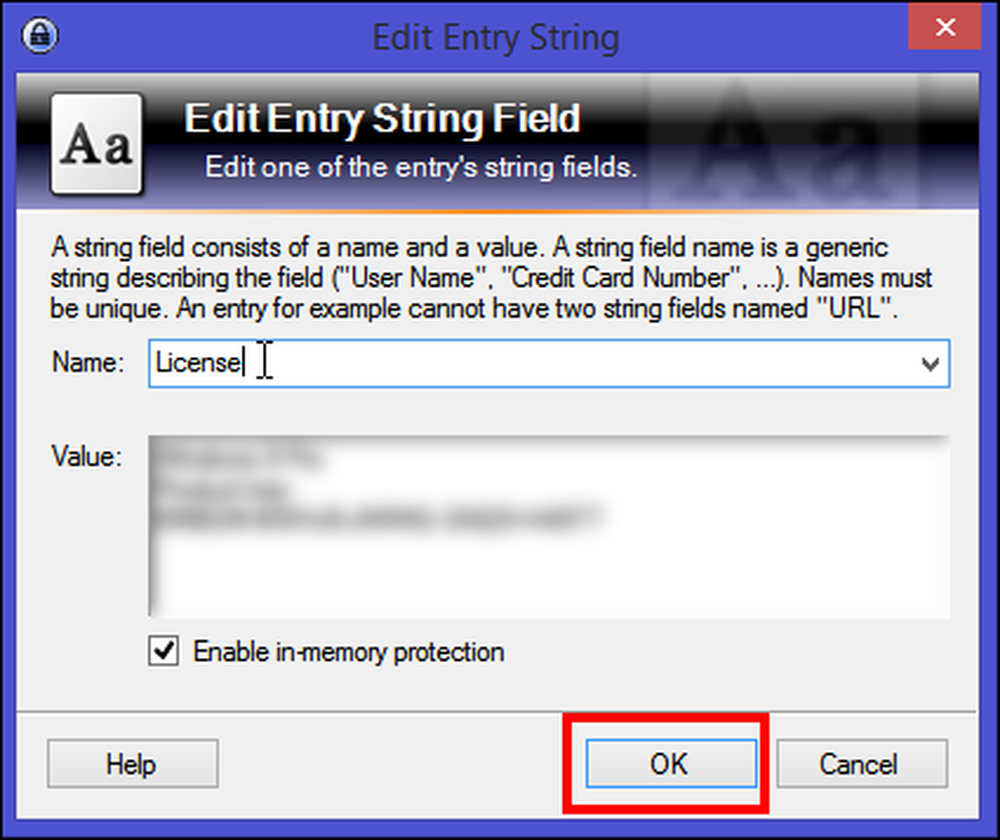
"파일 첨부"섹션에서는 파일에 항목을 첨부 할 수 있습니다. 파일은 데이터베이스로 가져와 항목과 연관됩니다. 파일을 가져올 때 Keepass는 원래 소스 파일을 삭제하지 않습니다! 원하는 경우 직접 삭제해야합니다. 일반적인 첨부 파일이 데이터베이스에 암호화되어 저장되므로.
파일을 첨부 파일로 가져 오려면 "첨부"를 클릭 한 다음 "첨부 파일"을 선택하십시오. 새 창이 열립니다. 거기에서 Windows 8 PRO의 영수증 사본을 선택하고 "확인"을 클릭하십시오.
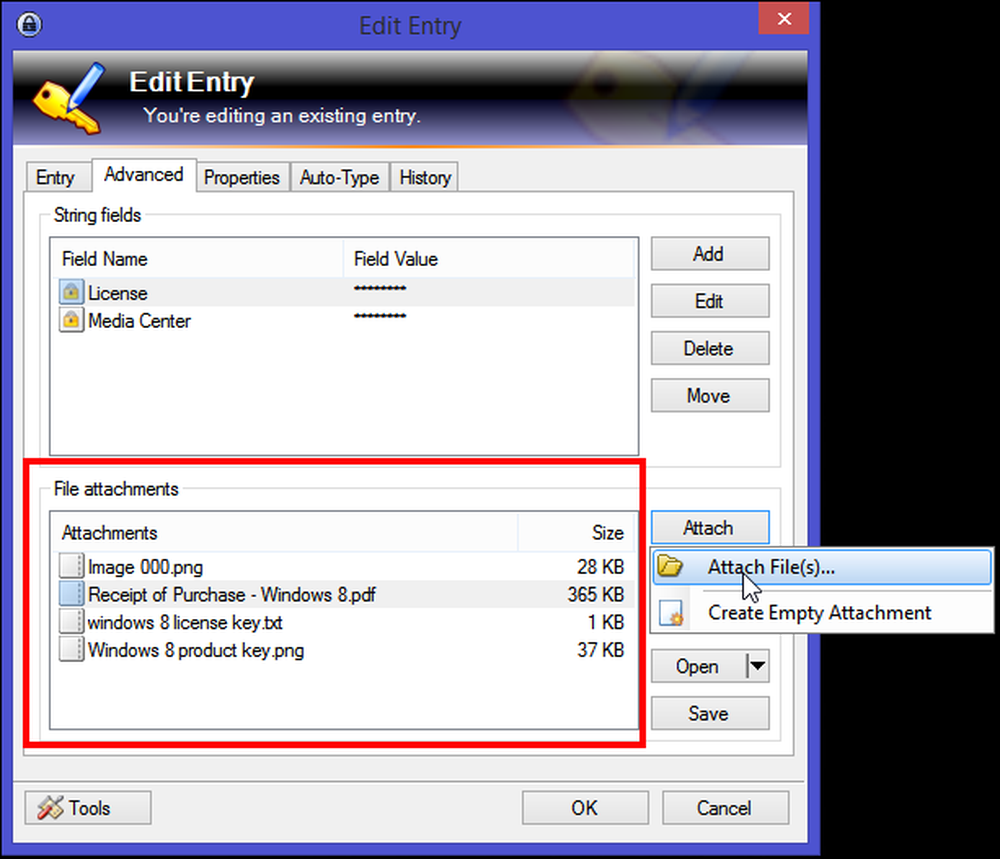
영수증의 PDF 문서, 텍스트 파일, 스크린 샷 등 모든 파일을 첨부 파일로 삽입 할 수 있습니다. 나중에 첨부 파일을 보려면 Keepass에 내부 뷰어가 있으며 기본 메모리의 데이터와 함께 작동합니다.
파일 형식이 지원되지 않으면 (예 : PDF 파일) Keepass는 (EFS로 암호화 된) 임시 파일에 첨부 파일을 추출하고 기본 응용 프로그램을 사용하여 파일을 엽니 다. 보기 / 편집이 끝나면 임시 파일에 대한 변경 사항을 가져 오거나 삭제할 수 있습니다. 어떤 경우에도 Keepass는 임시 파일을 안전하게 삭제합니다..
Keepass에 보안 메모 추가
Keepass는 다른 카테고리에서 잘 맞지 않거나 눈을 뗄 수없는 정보를 안전하게 저장할 수있게합니다. Secure Notes는 이중 인증 복구 키, 차량 식별 번호, 보험 증권 번호, 긴급 또는 임시 연락 번호 등과 같이 유용하지만 자주 사용되지 않는 정보를 저장하기에 좋은 곳입니다..
"Notes 그룹"에 항목을 만들고 여권 신청 양식으로 이름을 지정하십시오. 사용자 정의 필드 문자열에 "파일 번호"를 추가하십시오. 첨부 파일 섹션에서 "첨부"를 클릭 한 다음 "빈 첨부 파일 만들기"를 선택하십시오. RTF 파일이 작성되어 해당 노트와 연관됩니다. Keepass는 .TXT 및 .RTF 파일을 모두 지원하므로 내부적으로 파일을 보거나 편집 할 수 있습니다..
TXT 파일의 경우 기본 제공 편집기는 잘라 내기, 복사, 붙여 넣기, 실행 취소, 줄 바꿈 등과 같은 표준 작업을 지원합니다. RTF 파일의 경우 글꼴, 글꼴 크기, 굵게, 기울임 꼴, 밑줄, 텍스트 및 배경색 선택 등과 같은 표준 서식 명령도 사용할 수 있습니다..

Keepass 데이터베이스에 암호 및 기타 비밀 항목이 있으면 자신이 어디에 있든 어떤 장치를 가지고 있든 관계없이 모든 컴퓨터와 스마트 폰에서 세부 정보를 쉽게 가져 오길 원할 것입니다.
Keepass에는 멋진 기능이 많이 있습니다. 응용 프로그램을 처음 시작하는 경우 사용 가능한 인터페이스 및 도구에 익숙해 지려면 약간의 시간이 걸릴 수 있습니다. Keepass로 비밀을 조직하고 관리하는 것은 쉽지만 잘 구성된 워크 플로우와이를 달성하고자하는 것이 필요합니다. 도움이 필요하거나 공유하고 싶은 방법이나 방법이 있으면 아래 의견에 저희에게 알려주십시오..




